Comment définir les variables d'environnement dans Windows 11
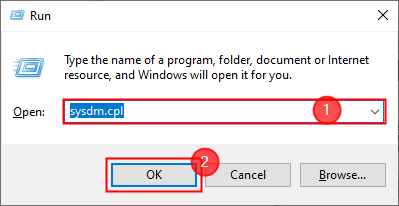
- 2276
- 269
- Victor Charpentier
Table des matières
- Quelles sont les variables d'environnement?
- Définition des variables d'environnement
- Changer les variables environnementales
- Variable Windows Path
- Qu'est-ce que la variable Windows Path?
- Comment ajouter à la variable de chemin?
Quelles sont les variables d'environnement?
Une variable d'environnement est une valeur désignée dynamiquement qui peut influencer la façon dont les processus informatiques se comportent. Ils stockent les données et sont une composante de l'environnement de processus. La variable de l'environnement Windir, par exemple, spécifie l'emplacement du répertoire d'installation Windows. Cette valeur de la variable peut être utilisée par des programmes pour déterminer où les fichiers du système d'exploitation Windows sont stockés. Certaines des variables d'environnement les plus courantes et les plus importantes sont le chemin, le chemin d'accueil et le nom d'utilisateur dans Windows. Toutes ces variables stockent les valeurs auxquelles tout utilisateur ou processus système peut accéder à tout moment. Dans l'invite de commande Windows, l'utilisateur peut simplement taper "Echo% d'environnement Nom de la variable%", Et dans Windows PowerShell, l'utilisateur peut simplement taper «$ Env: Nom de la variable de l'environnement», pour connaître et afficher les variables.Définition des variables d'environnement
Pour utiliser et définir les variables d'environnement, nous devons obtenir la permission de l'administrateur système et avoir des privilèges. Vous devez donc informer l'administrateur du système et demander leur aide si vous n'êtes pas un. Après ces privilèges, suivez les étapes ci-dessous pour définir les variables environnementales.
Étape 1: Appuyez simultanément "Windows + R" et taper »Sysdm.cpl ".
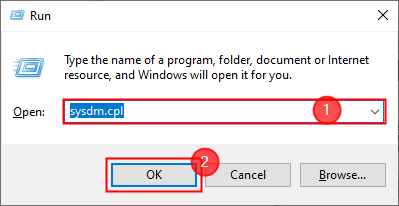
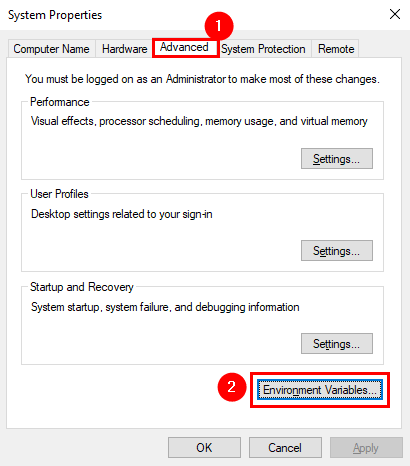 Étape 3: Le panneau des variables d'environnement apparaît à l'écran. Vous pouvez observer deux types de variables
Étape 3: Le panneau des variables d'environnement apparaît à l'écran. Vous pouvez observer deux types de variables- Variables de l'utilisateur: utilisez-les lorsque vous souhaitez modifier les variables d'environnement pour l'utilisateur actuel ou spécifique.
- Variables système: utilisez-les lorsque vous souhaitez que les changements à l'échelle du système.
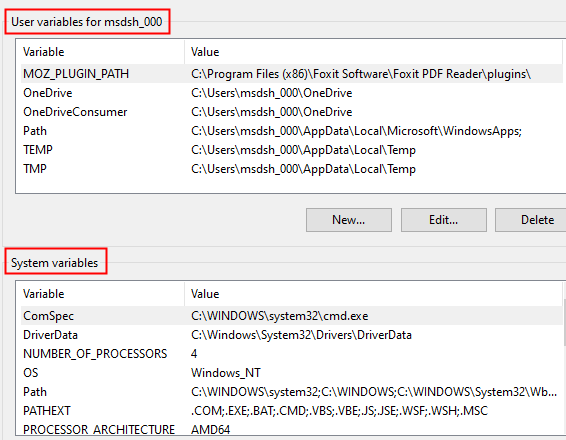
Voyons un exemple, pour comprendre comment définir les variables d'environnement. Vous avez installé Audacit et vous souhaitez ajouter son chemin aux variables environnementales (EV)
Étape 1: cliquez sur Nouveau sous des variables utilisateur pour créer l'EV.
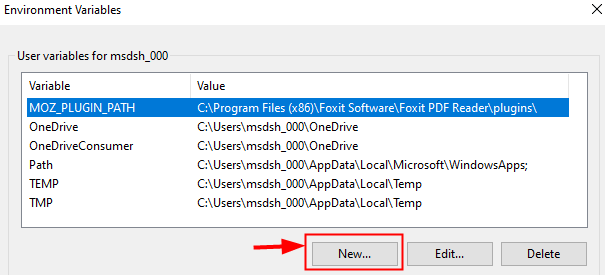
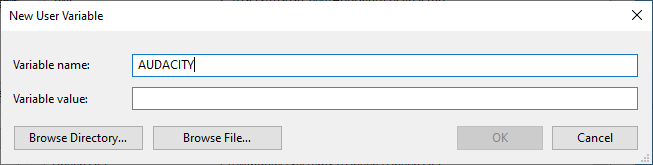 Étape 3: Maintenant, cliquez sur Répertoire de navigation et sélectionnez l'endroit où l'audace est installée.
Étape 3: Maintenant, cliquez sur Répertoire de navigation et sélectionnez l'endroit où l'audace est installée.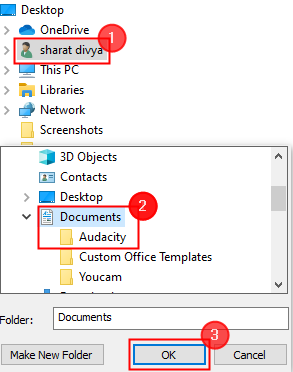 Étape 4: Cela remplira le chemin de la variable. Enfin, cliquez D'ACCORD.
Étape 4: Cela remplira le chemin de la variable. Enfin, cliquez D'ACCORD.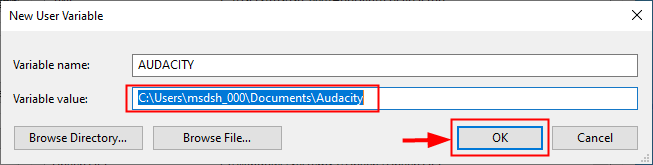 Étape 5: Cela créera un nouvel EV appelé Audace et sera montré comme ci-dessous.
Étape 5: Cela créera un nouvel EV appelé Audace et sera montré comme ci-dessous.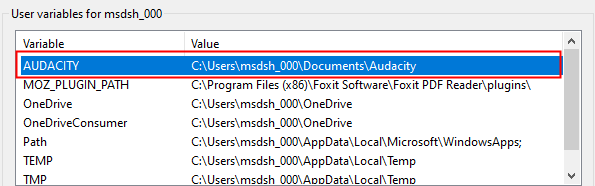
Changer les variables environnementales
Étape 1: Type " Modifier Env "Dans la barre de recherche et cliquez sur Modifier les variables d'environnement pour votre compte.
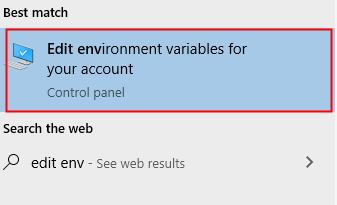
Étape 2: cliquez sur Variables d'environnement.
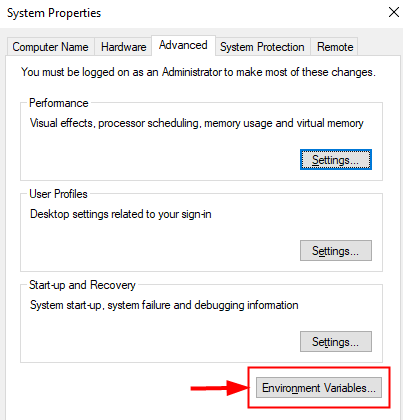
Étape 3: sélectionnez toute variable que vous souhaitez modifier et cliquez sur " Modifier".

Étape 4: Modifier le panneau variable de l'environnement s'ouvre. Ici, vous pouvez modifier la valeur de la variable si vous le souhaitez et aussi le nom et cliquer sur D'ACCORD.
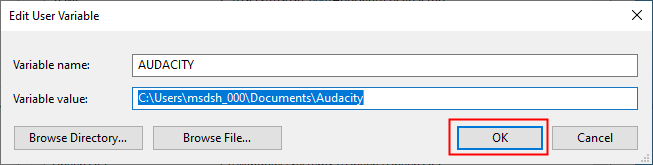
Étape 5: Vous pouvez également supprimer une variable d'environnement en sélectionnant cet EV particulier et cliquez sur " Supprimer".
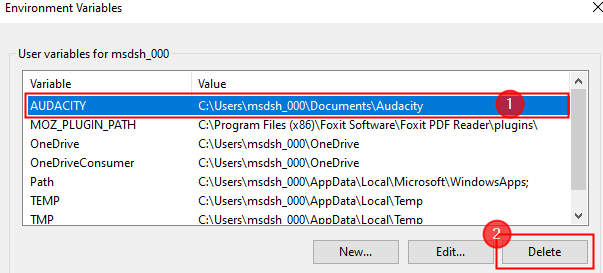
Variable Windows Path
Qu'est-ce que la variable Windows Path?
La variable de chemin est simplement un carnet d'adresses des programmes et commandes de votre ordinateur. Vous devez donner l'adresse de tout nouveau logiciel sur votre ordinateur que vous souhaitez lancer à partir de l'interface de ligne de commande dans la variable Path.Windows recherche l'adresse d'une certaine commande dans le cadre du processus. Lorsque vous émettez une commande à partir de la ligne de commande, Windows le recherche d'abord dans le répertoire actuel. Si le système d'exploitation ne peut pas le localiser dans le répertoire actuel, il recherche l'adresse dans la variable de chemin.Comment ajouter à la variable de chemin?
Suivez les étapes ci-dessous pour modifier le chemin sur Windows
Étape 1: Type "Modifier Env" dans la barre de recherche et cliquez sur Modifier les variables d'environnement pour votre compte.
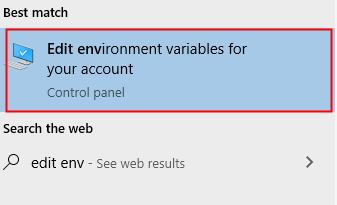
Étape 2: cliquez sur Variables d'environnement.
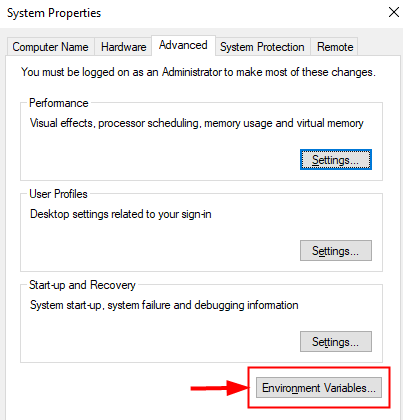
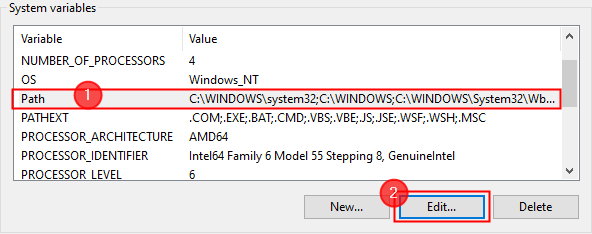 Étape 4: Modifier la fenêtre variable de l'environnement s'ouvre. Maintenant, cliquez sur Nouveau et ajouter le nouveau chemin que vous souhaitez ajouter. Enfin, cliquez sur D'ACCORD.
Étape 4: Modifier la fenêtre variable de l'environnement s'ouvre. Maintenant, cliquez sur Nouveau et ajouter le nouveau chemin que vous souhaitez ajouter. Enfin, cliquez sur D'ACCORD.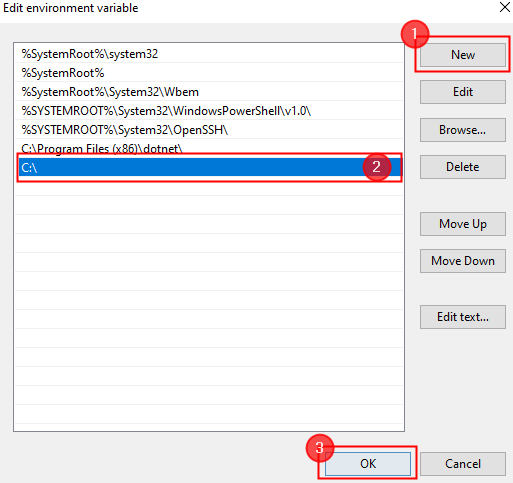 Remarque: Parallèlement à cela, vous pouvez également effectuer beaucoup plus de modifications comme l'édition, la réorganisation ou la suppression.Étape 5: Vous devrez peut-être REDÉMARRAGE Votre système afin que les modifications soient reflétées et que le système s'assurera que toutes les applications s'exécutent avec ce chemin change. Enfin, gardez à l'esprit que la variable de chemin est différente pour chaque utilisateur d'un système. En conséquence, plusieurs utilisateurs peuvent répertorier différents dossiers sans avoir à modifier la variable pour chacun. Si vous souhaitez qu'un outil soit disponible pour tous les utilisateurs, vous devez modifier la variable de chemin dans les variables système.Il s'agit d'utiliser des variables d'environnement sous Windows.J'espère que cet article est informatif.Commentez ci-dessous et faites-nous savoir votre expérience.Merci.
Remarque: Parallèlement à cela, vous pouvez également effectuer beaucoup plus de modifications comme l'édition, la réorganisation ou la suppression.Étape 5: Vous devrez peut-être REDÉMARRAGE Votre système afin que les modifications soient reflétées et que le système s'assurera que toutes les applications s'exécutent avec ce chemin change. Enfin, gardez à l'esprit que la variable de chemin est différente pour chaque utilisateur d'un système. En conséquence, plusieurs utilisateurs peuvent répertorier différents dossiers sans avoir à modifier la variable pour chacun. Si vous souhaitez qu'un outil soit disponible pour tous les utilisateurs, vous devez modifier la variable de chemin dans les variables système.Il s'agit d'utiliser des variables d'environnement sous Windows.J'espère que cet article est informatif.Commentez ci-dessous et faites-nous savoir votre expérience.Merci.
- « Windows Shift S ne fonctionne pas dans Windows 11
- Comment concevoir un logo dans Microsoft Word étape par étape »

